一、功能简介
使用条件:
- 电话拨出:企业需已开通“电话拨出服务”。
- 电话拨入:企业需具有“通话分钟时长”。飞书各版本的通话分钟时长额度不同,详见本文“常见问题”。
- 管理员需在管理后台开启“电话入会”及“办公电话”功能。
版本要求:飞书 V5.5 及以上版本
飞书提供企业办公电话服务,助力提升不同场景下的信息传递效率。
- 隐私保护 :对外统一显示企业办公号码,保护员工隐私;
- 后台扩容 :员工拨打电话,统一由管理员在管理后台购买分钟数,无需繁琐报销流程;
- 高效触达 :不受网络状况影响,手机来电提示,电话交流,提高沟通效率;
- 客户沟通 :来电显示商务号码,强化企业品牌印象,提高客户接通率。
二、操作流程
- 拨打办公电话
- 在 单聊界面 或 个人资料界面,将鼠标移动至 语音 图标,点击 办公电话 ,可直接向对方发起办公电话。
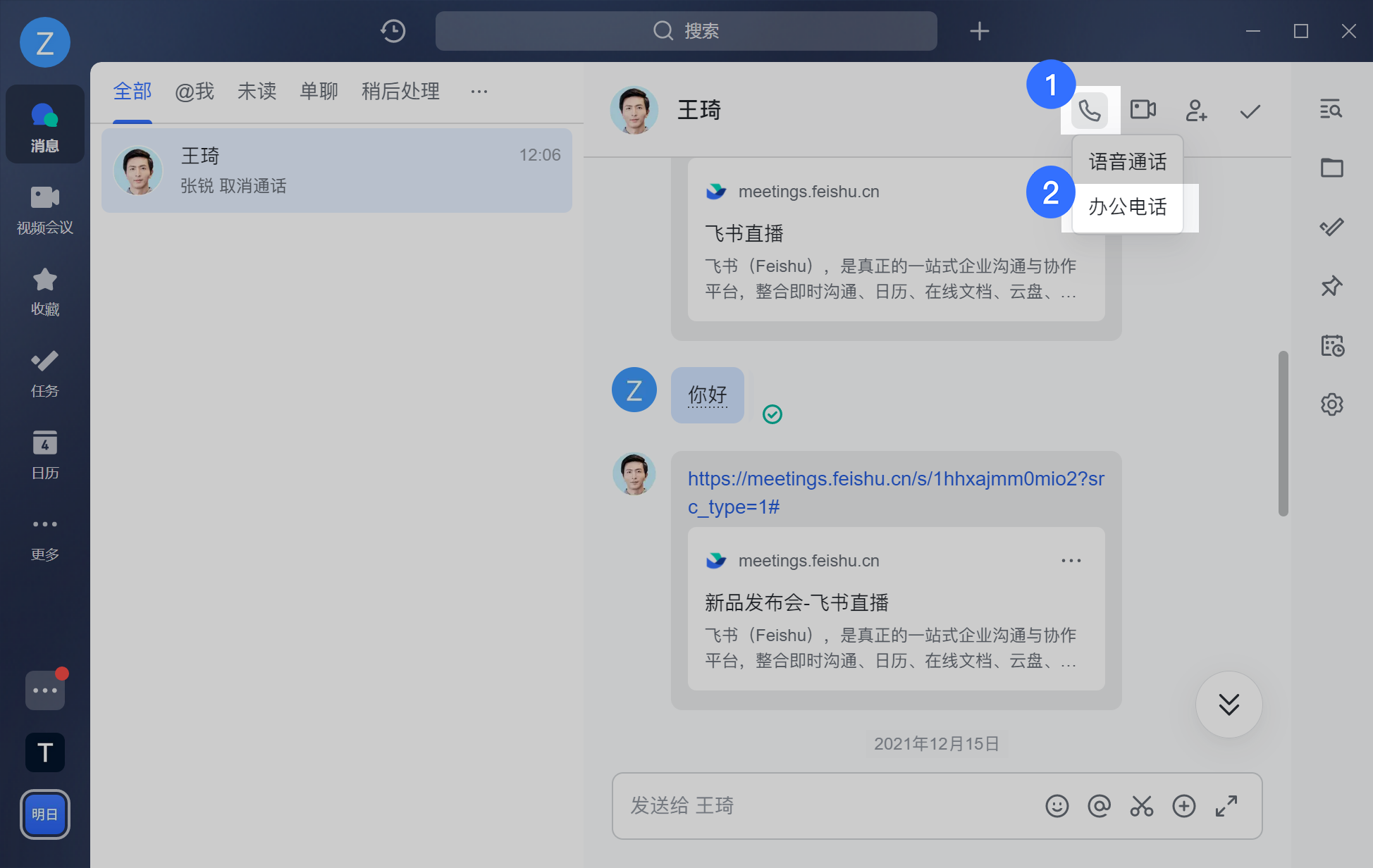
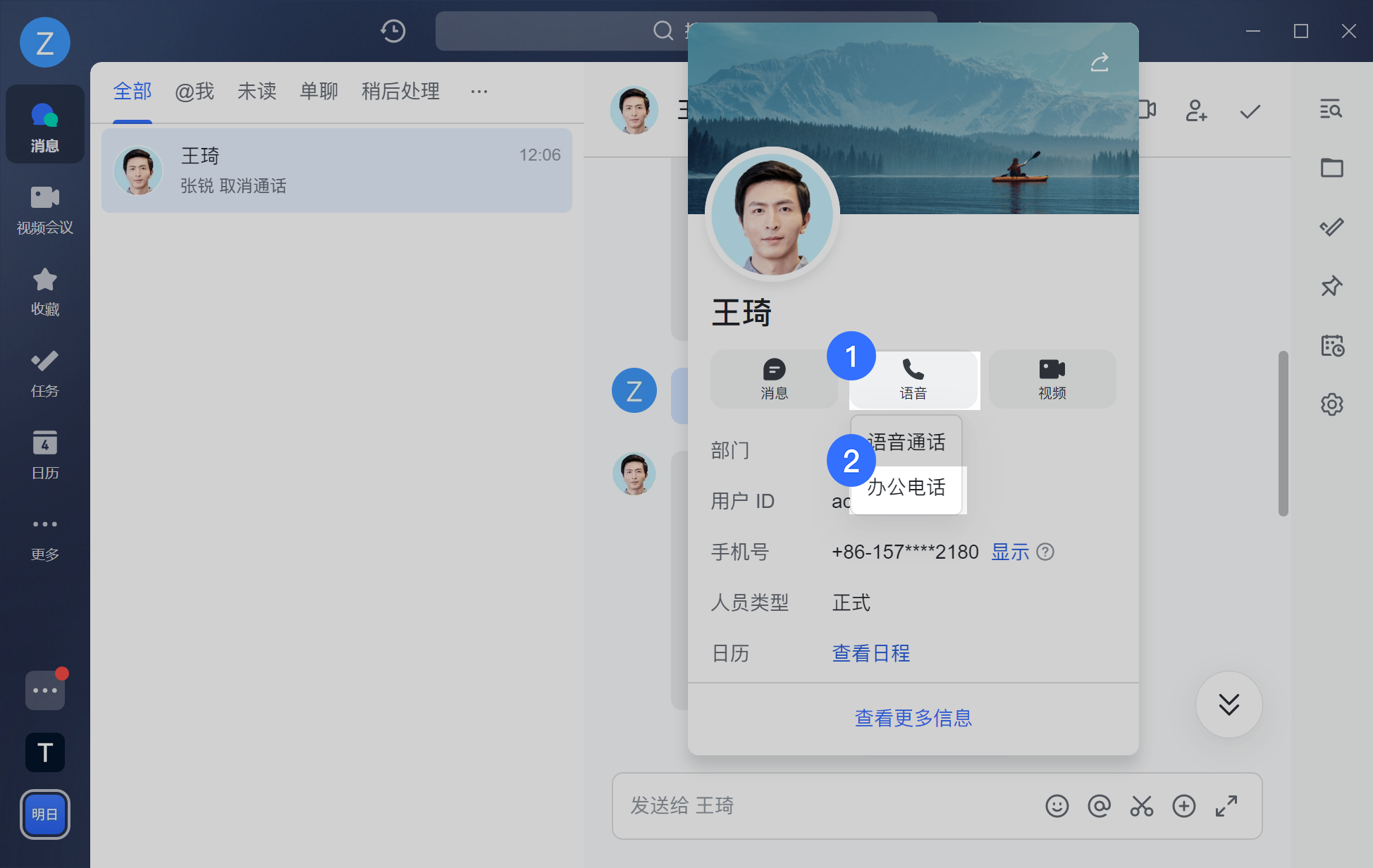
250px|700px|reset
250px|700px|reset
- 在飞书桌面端导航栏视频会议界面,点击 电话 ,打开拨号盘页面。在拨号盘上输入电话号码或者搜索联系人名称,点击呼叫图标发起办公电话。
- 注 :长按数字 0 可键入字符 + 。
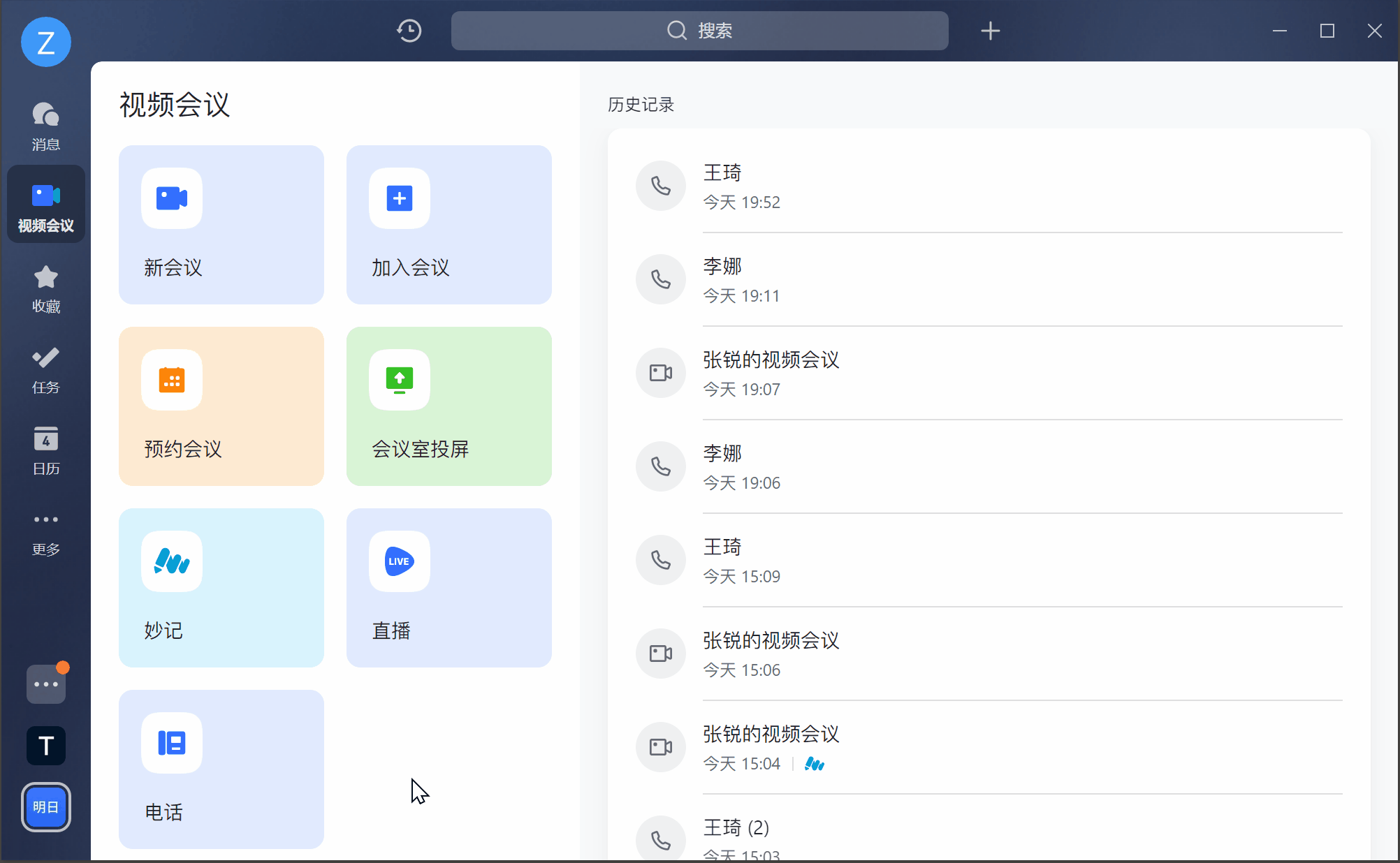
250px|700px|reset
对方在手机上接通电话后,飞书桌面端进入通话中界面。
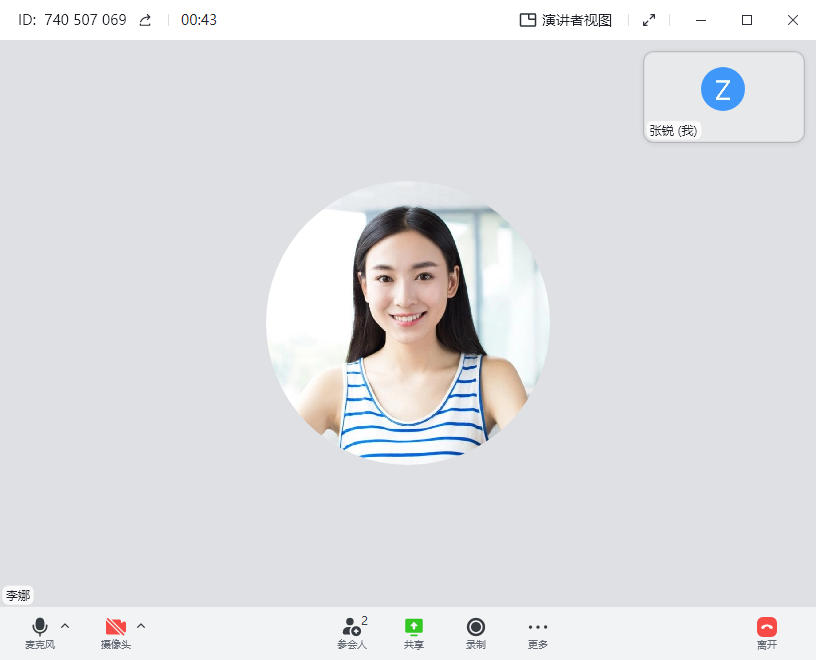
250px|700px|reset
办公电话结束后,被叫方可以在 1 天内进行回拨,主叫方将会收到回拨来电。
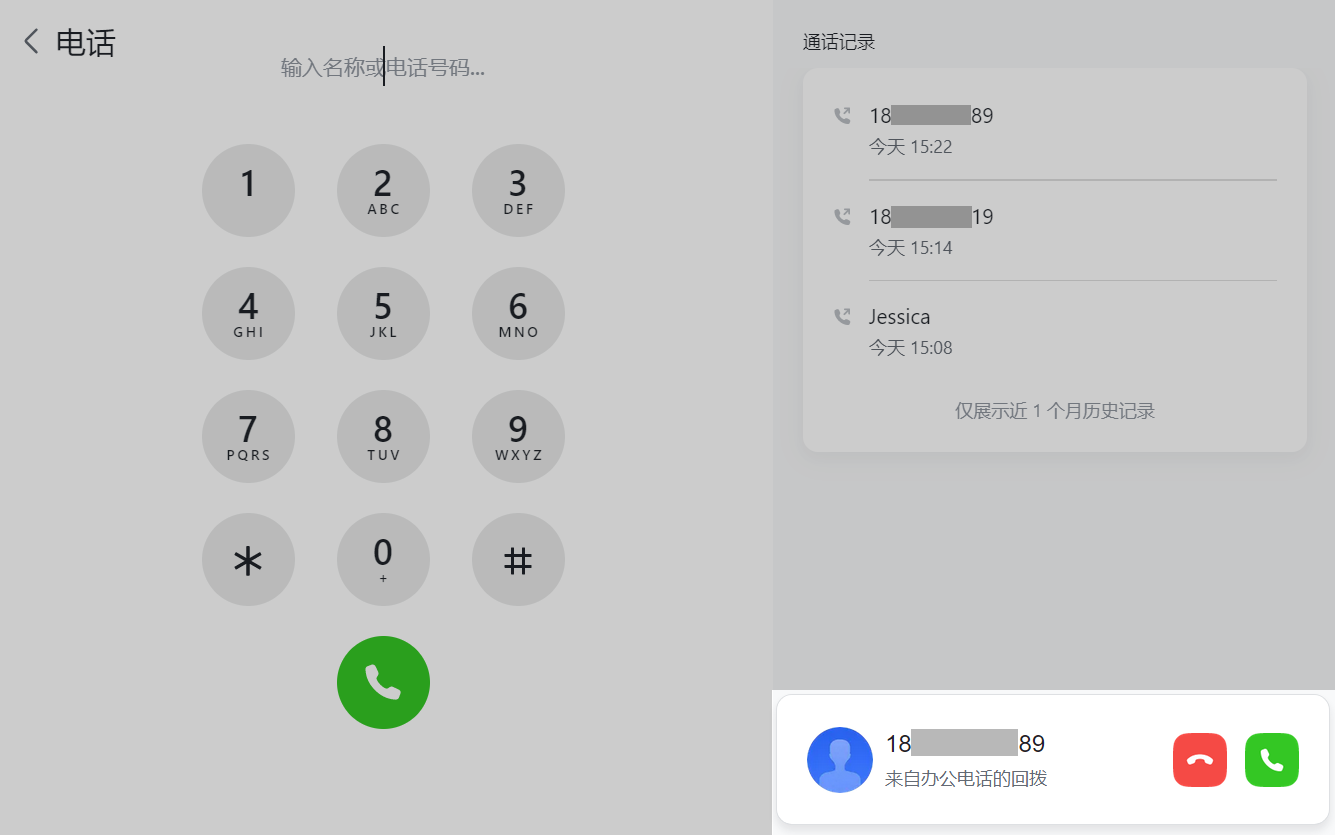
250px|700px|reset
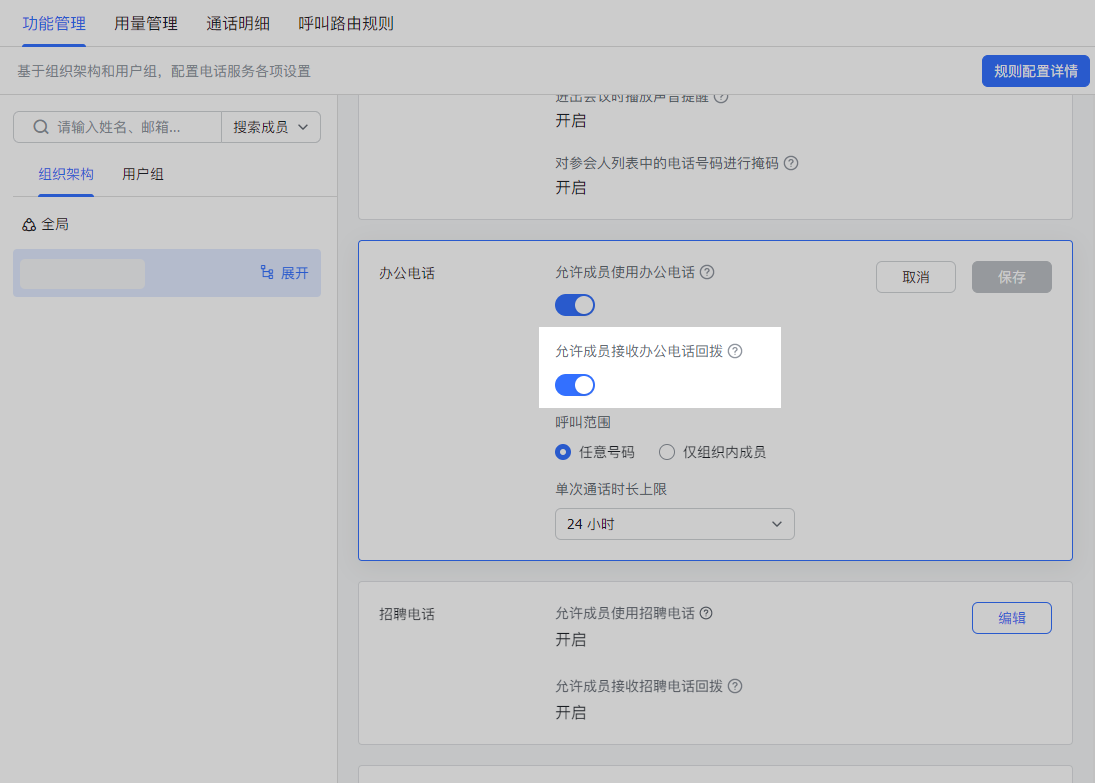
250px|700px|reset
- 通话中操作
2.1 音频设置
通话开始时默认打开麦克风,点击左下角 麦克风 图标即可关闭或打开麦克风。
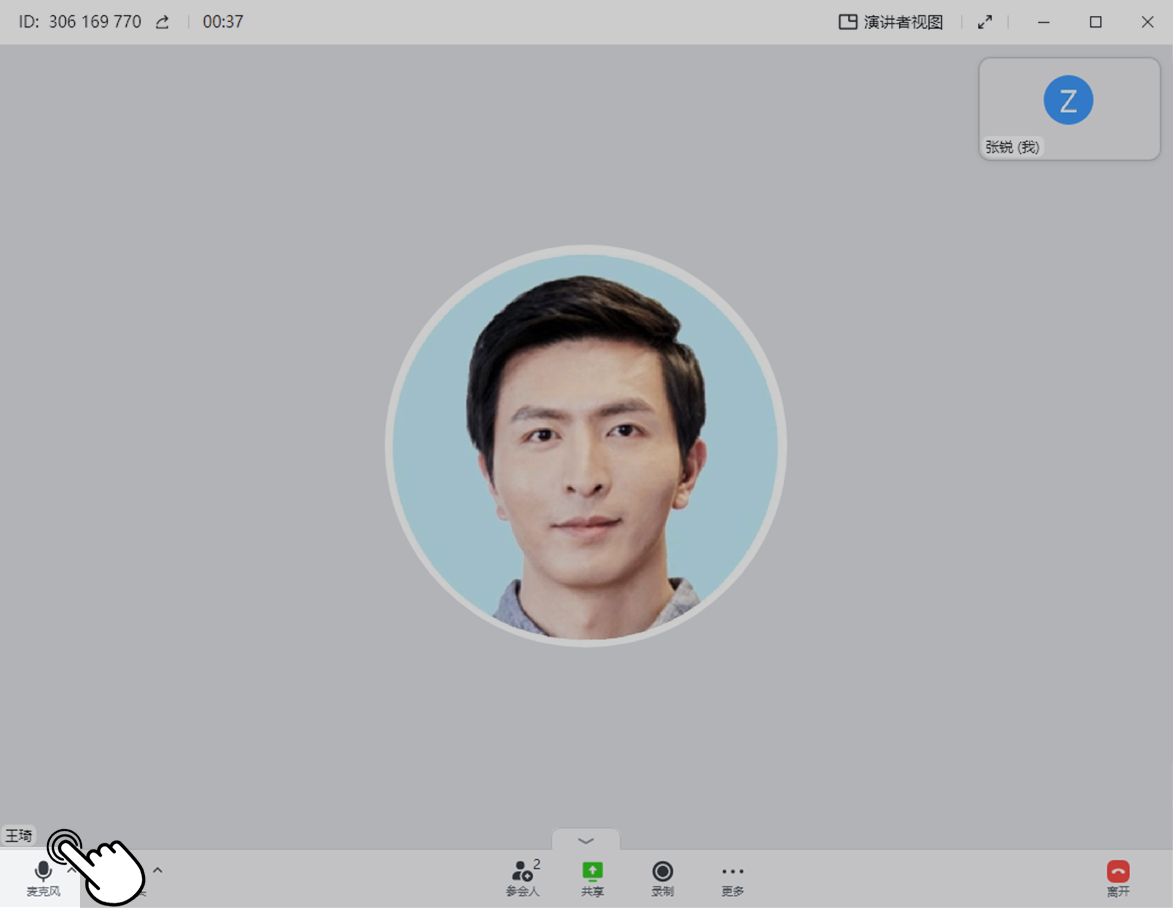
250px|700px|reset
点击麦克风右上角打开菜单,可选择要使用的音频设备并进行测试。

250px|700px|reset
2.2 视频设置
点击 摄像头 ,即可打开或关闭视频画面。
注 :被叫方通过电话音频加入通话,无法看到主叫方视频画面。只有通过飞书音视频加入的通话人才可以看到视频画面。
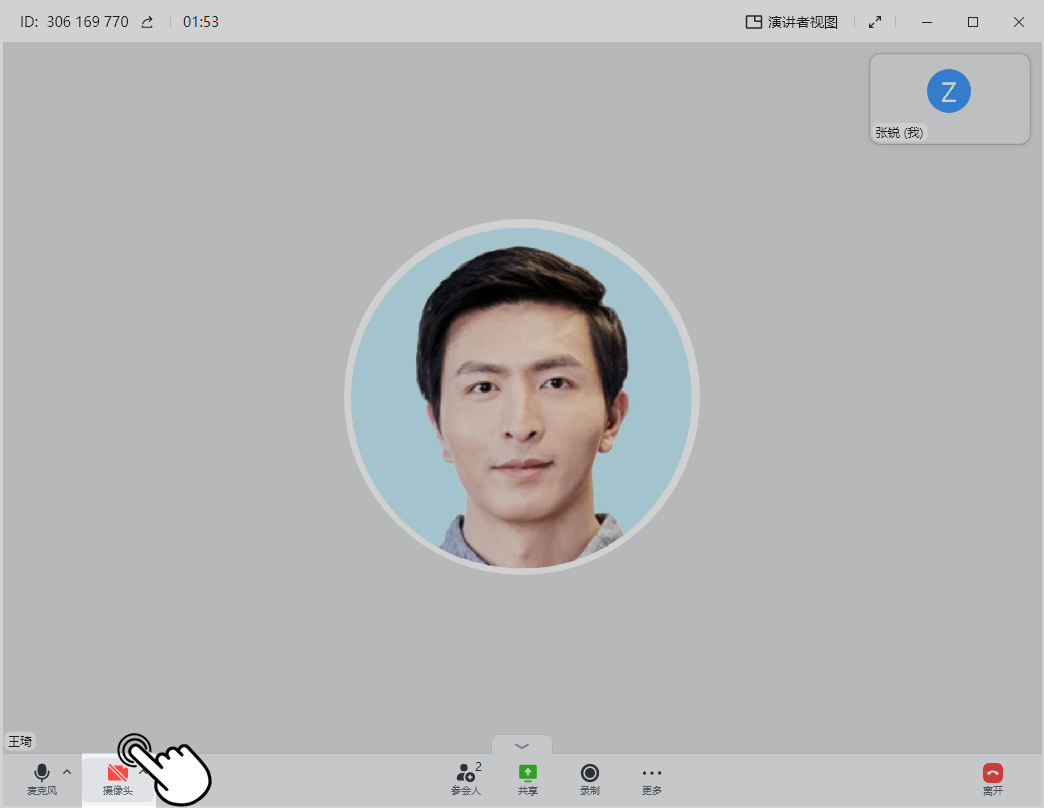
250px|700px|reset
点击摄像头右上角打开菜单,即可切换摄像头,并进行虚拟背景、虚拟形象、美颜和滤镜的设置。也可以通过 更多 > 特效 ,进入特效设置界面。
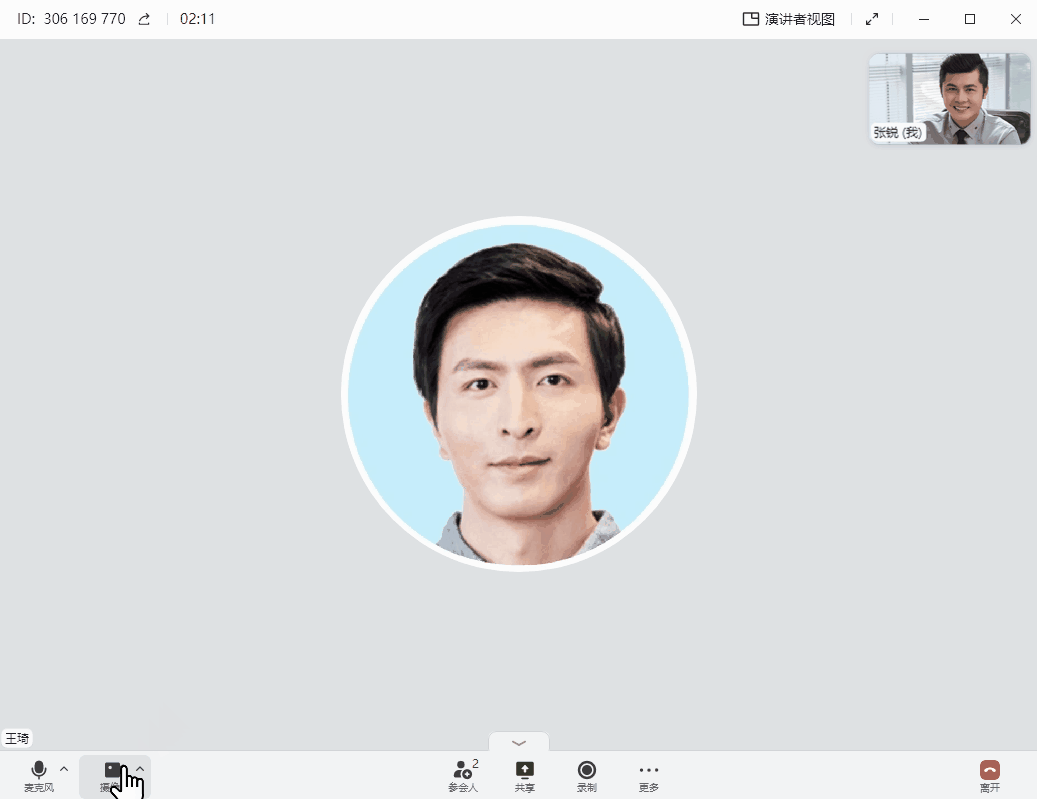
250px|700px|reset
2.3 邀请参会人
- 通过参会人列表邀请
在下方控制栏,点击 参会人 打开列表,可通过搜索联系人姓名邀请他人入会。
发出邀请后,通话自动升级为飞书会议,通话主叫方成为会议主持人,通话被叫方以电话音频方式参会。
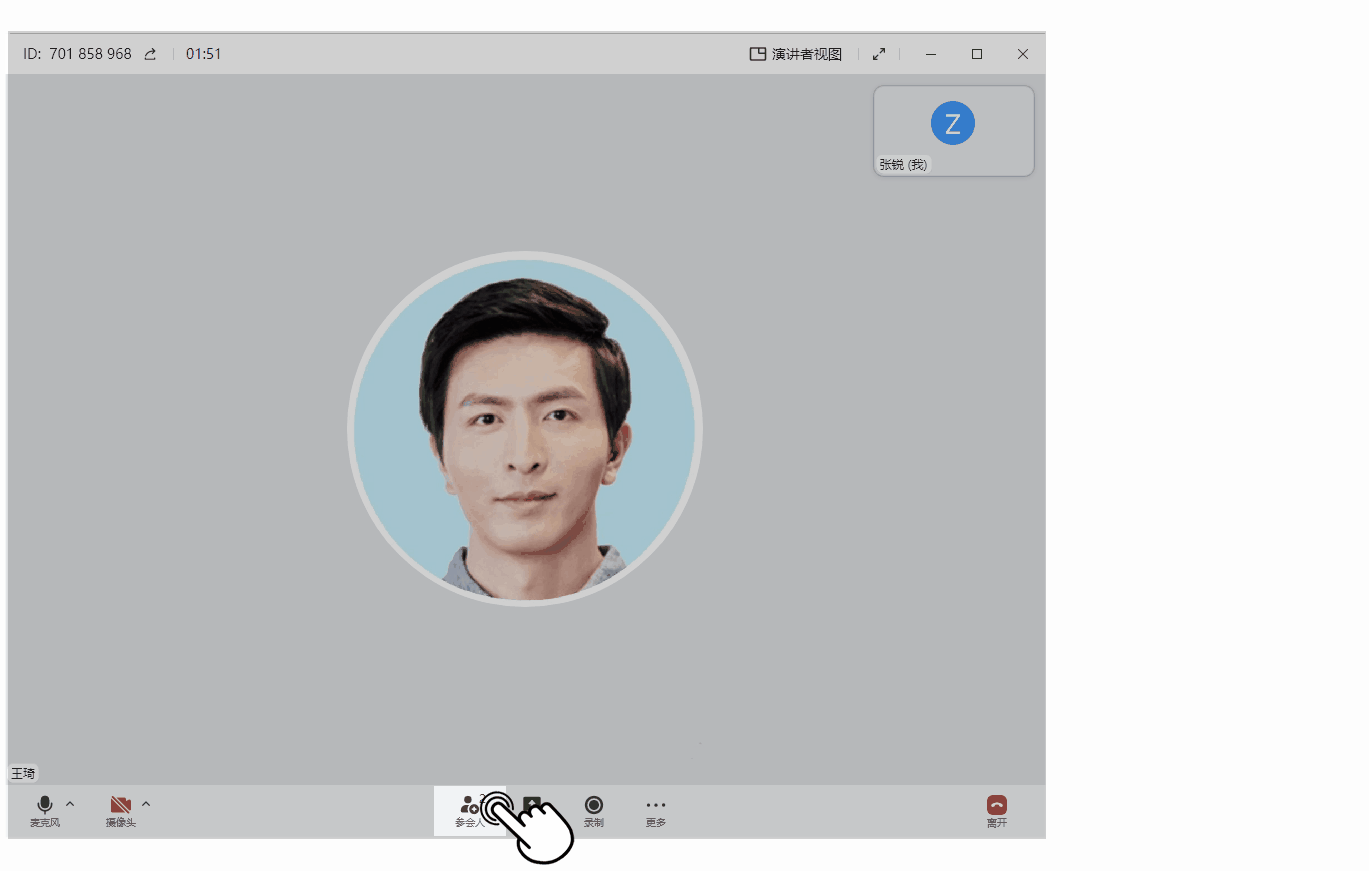
250px|700px|reset
- 通过电话邀请
点击 更多 > 电话邀请 ,填写受邀者名字、电话号码,点击 呼叫 ,受邀方会接到手机电话提示,接听即可入会。
发出邀请后,通话自动升级为飞书会议,通话主叫方成为会议主持人,通话被叫方以电话音频方式参会。
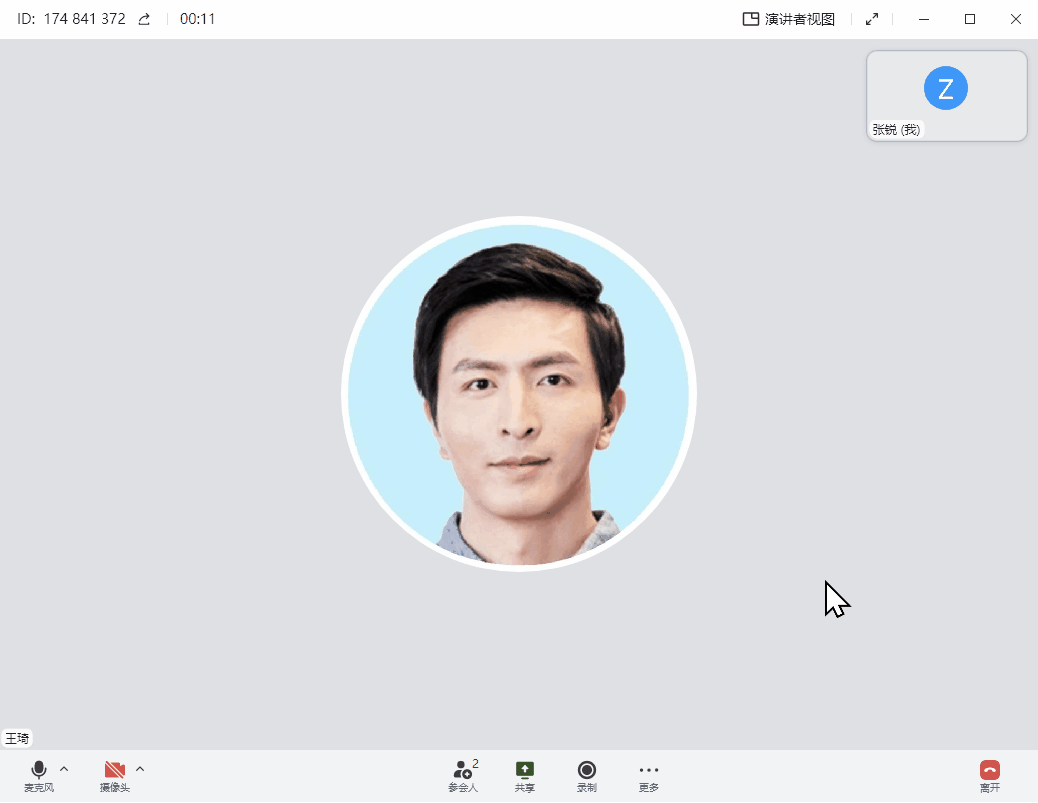
250px|700px|reset
- 邀请 SIP/H.323 终端
点击 更多 > 邀请 SIP/H.323 会议室系统, 打开邀请界面。
- 邀请 SIP 会议室系统:输入 IP 地址或 SIP URI,点击 呼叫 。
- 邀请 H.323 会议室系统:输入 IP 地址,点击 呼叫 。
发出邀请后,通话自动升级为飞书会议,通话主叫方成为会议主持人,通话被叫方以电话音频方式参会。
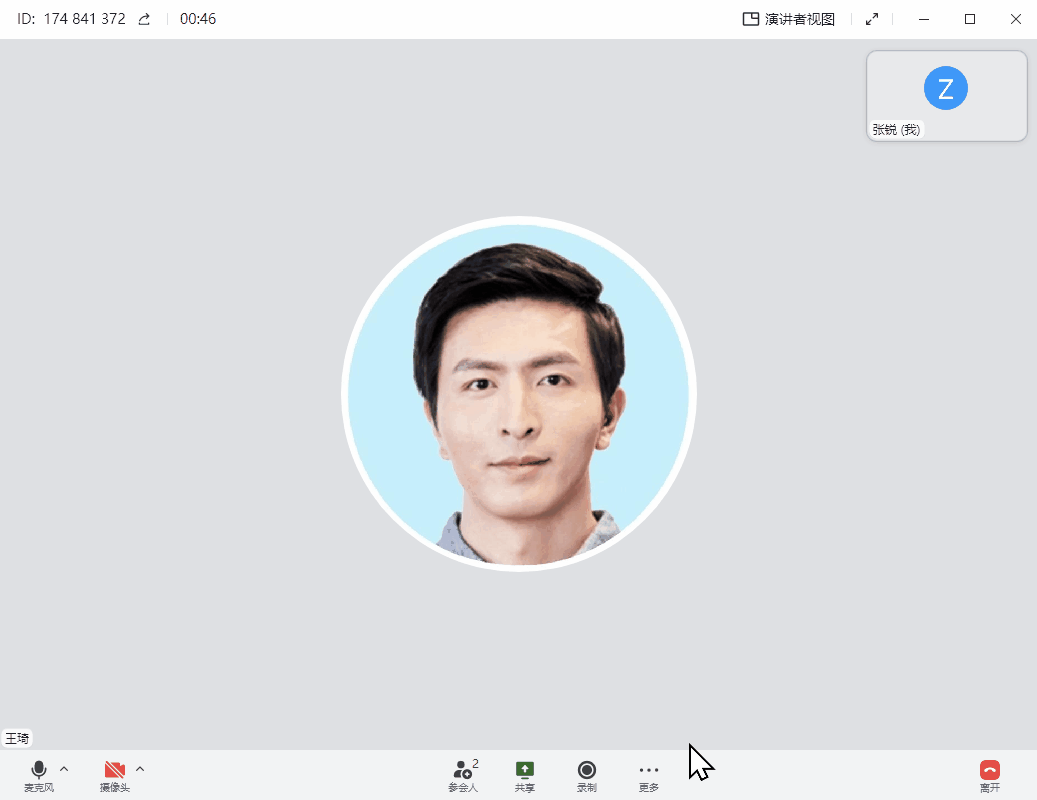
250px|700px|reset
2.4 共享
在下方控制栏,点击 共享 ,在弹出的窗口中选择需要共享的窗口或者文档。
注 :被叫方通过电话音频加入通话,无法看到共享画面。只有通过飞书音视频加入时才可以看到共享画面。
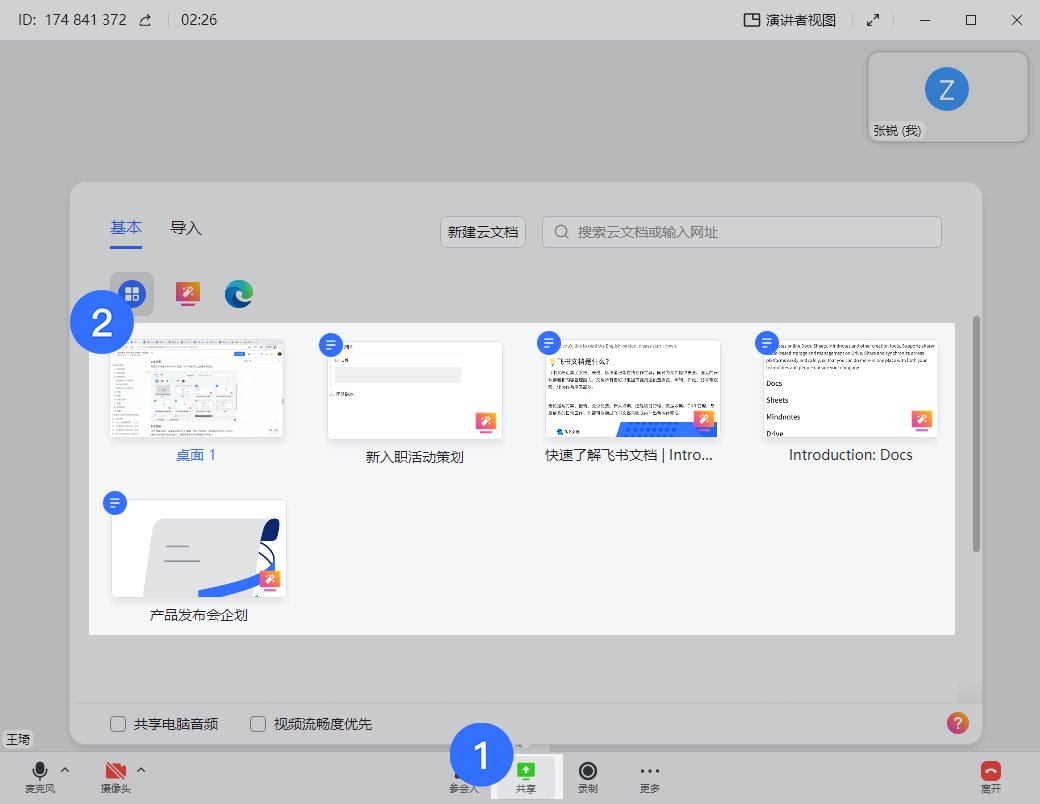
250px|700px|reset
2.5 录制
在下方控制栏,点击 录制 按钮,在确认弹窗中再次点击 录制 即可。
录制开始后,通话自动升级为飞书会议,通话主叫方成为会议主持人。通话被叫方以电话音频方式参会,同时收到会议正在录制的提示。
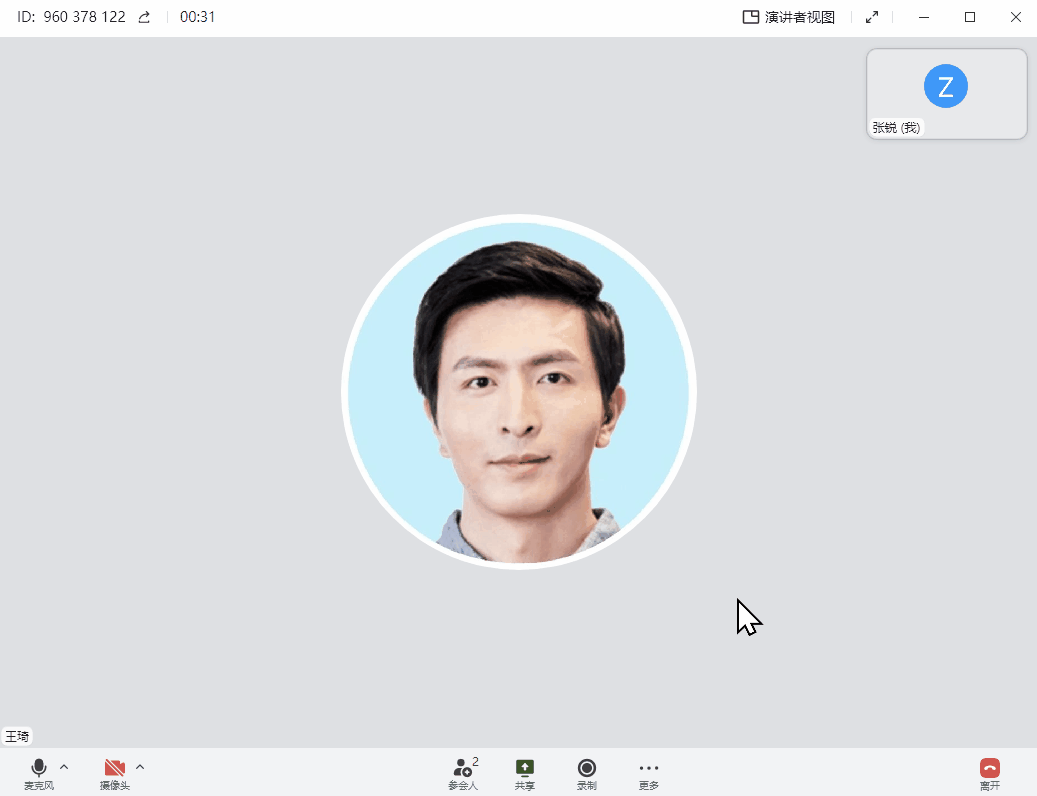
250px|700px|reset
2.6 字幕与翻译
点击 更多 > 字幕 ,即可在通话中开启自动识别字幕。
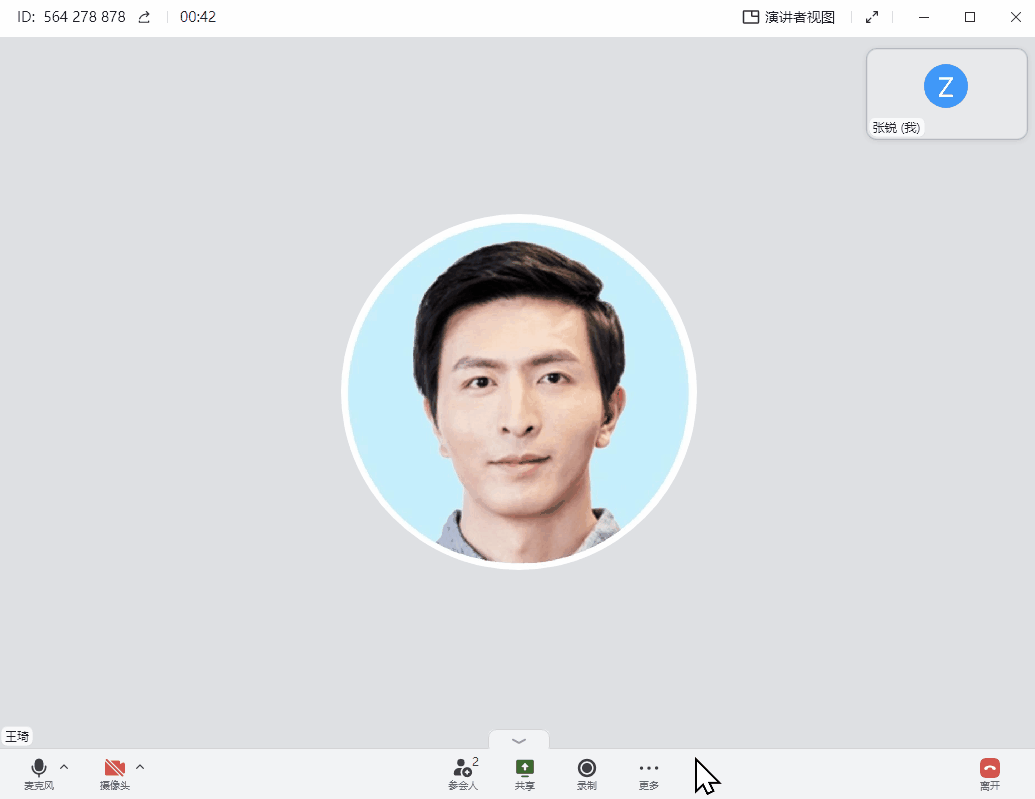
250px|700px|reset
点击字幕栏右上角 设置语言 ,支持 18 语互译,可选择 不翻译。
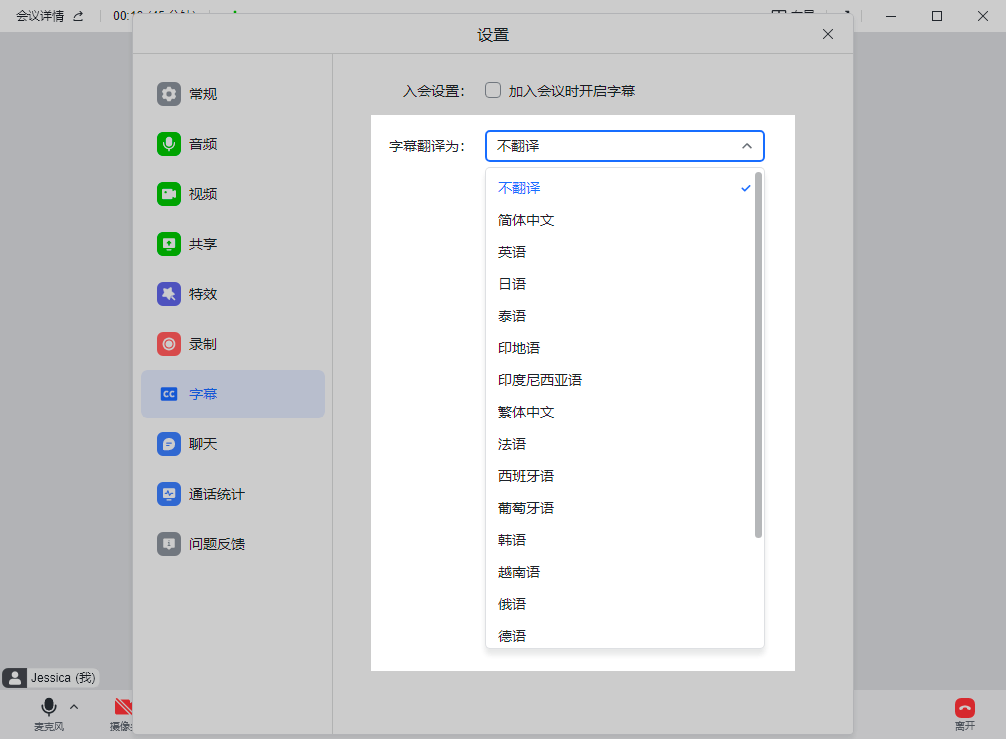
250px|700px|reset
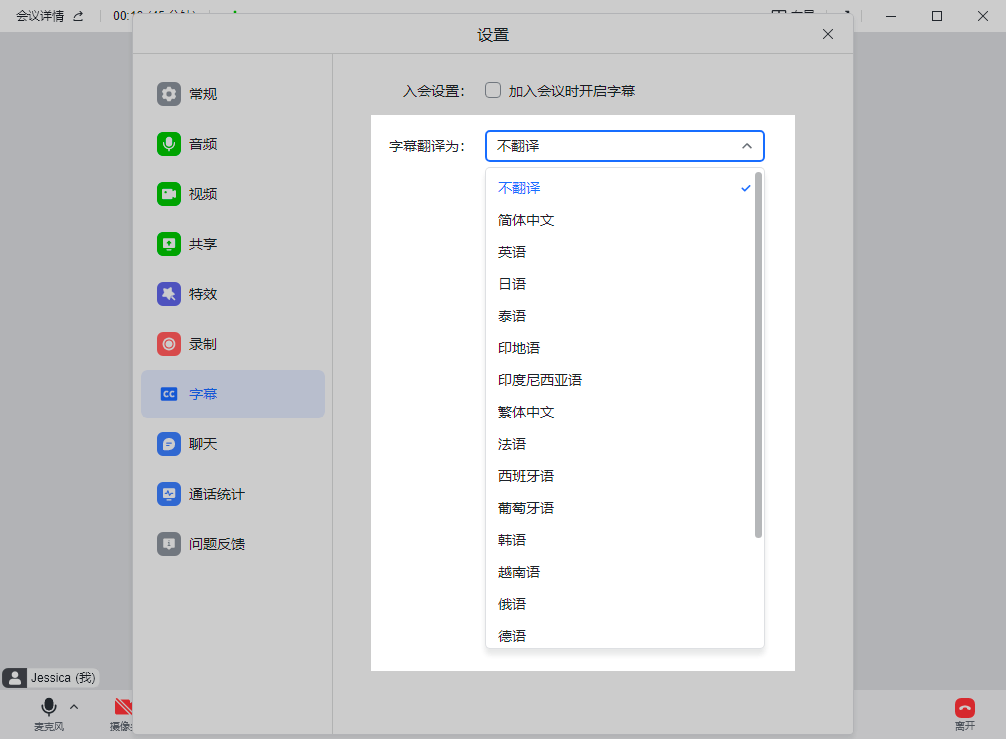
2.7 直播
点击 更多 > 直播 > 开始直播 ,通话将自动升级为会议,同时开始直播。主叫方成为会议主持人,被叫方以电话音频方式参会。
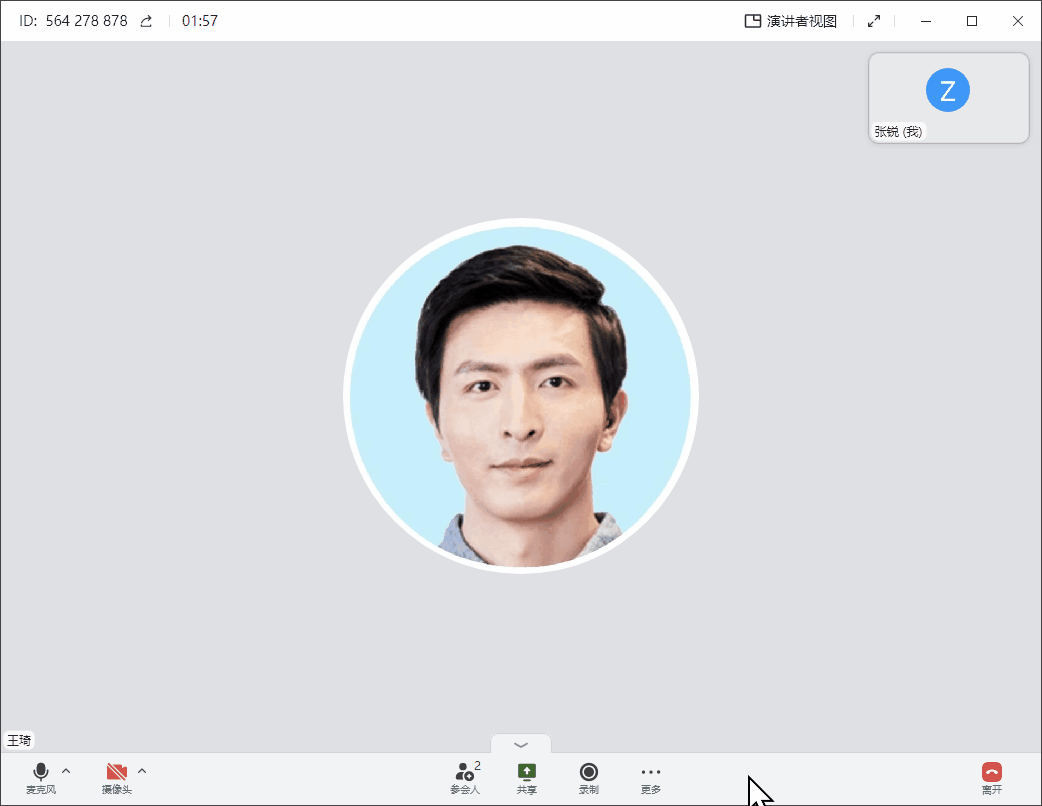
250px|700px|reset
2.8 切换视图
通话开始后,点击 演讲者视图 打开菜单,可选择切换为 宫格视图 或者 缩略图视图 。
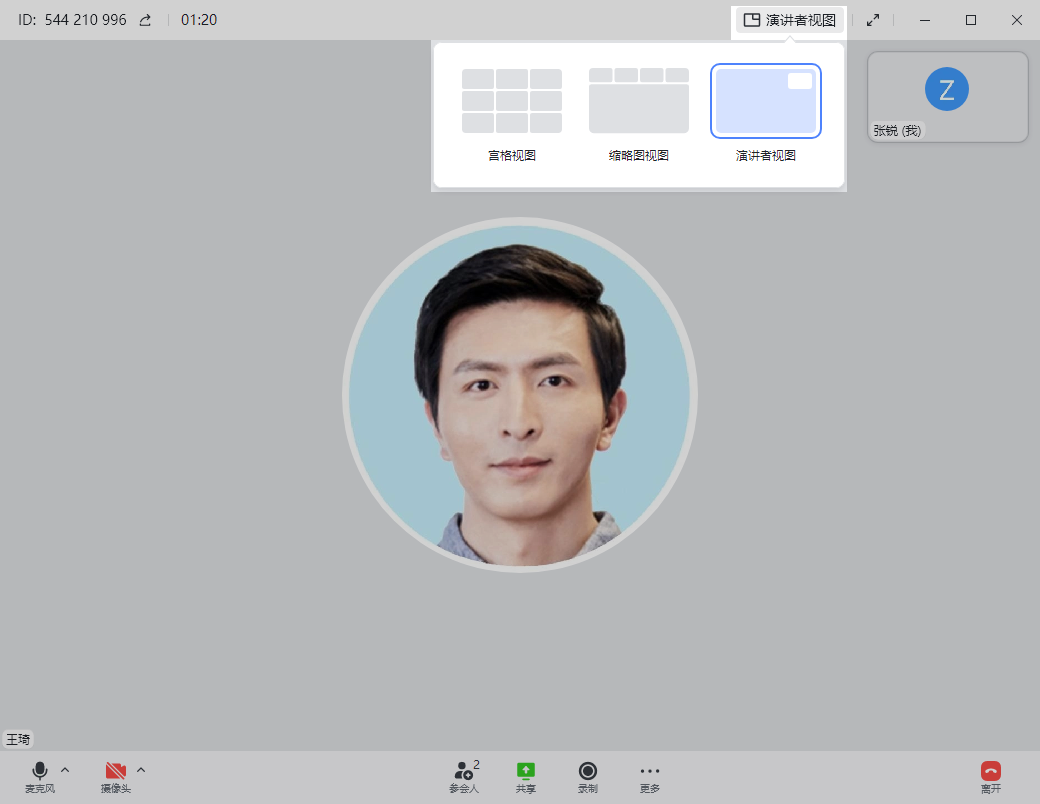
250px|700px|reset
2.9 设置
点击 更多 > 设置 ,可对通话进行常规、音频、视频、特效、字幕设置。
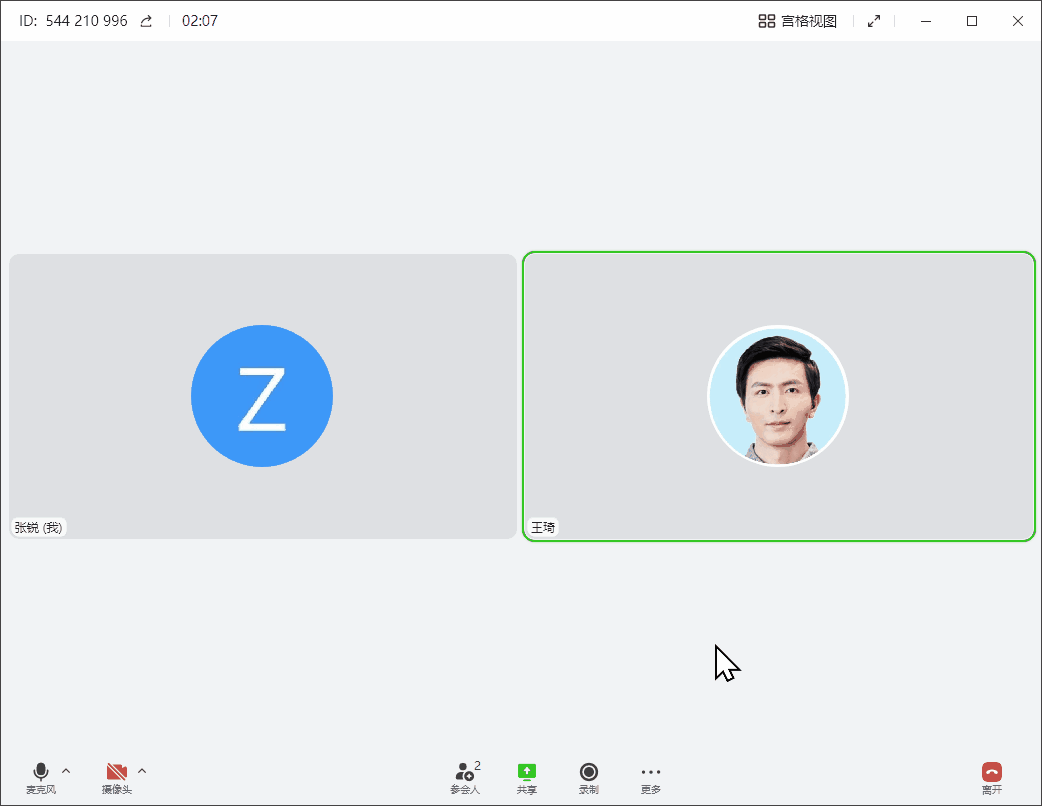
250px|700px|reset
3. 查看可用通话时长
在飞书桌面端导航栏视频会议界面,点击 电话 ,进入拨号盘页面,拨号盘下方展示办公电话可用余额。
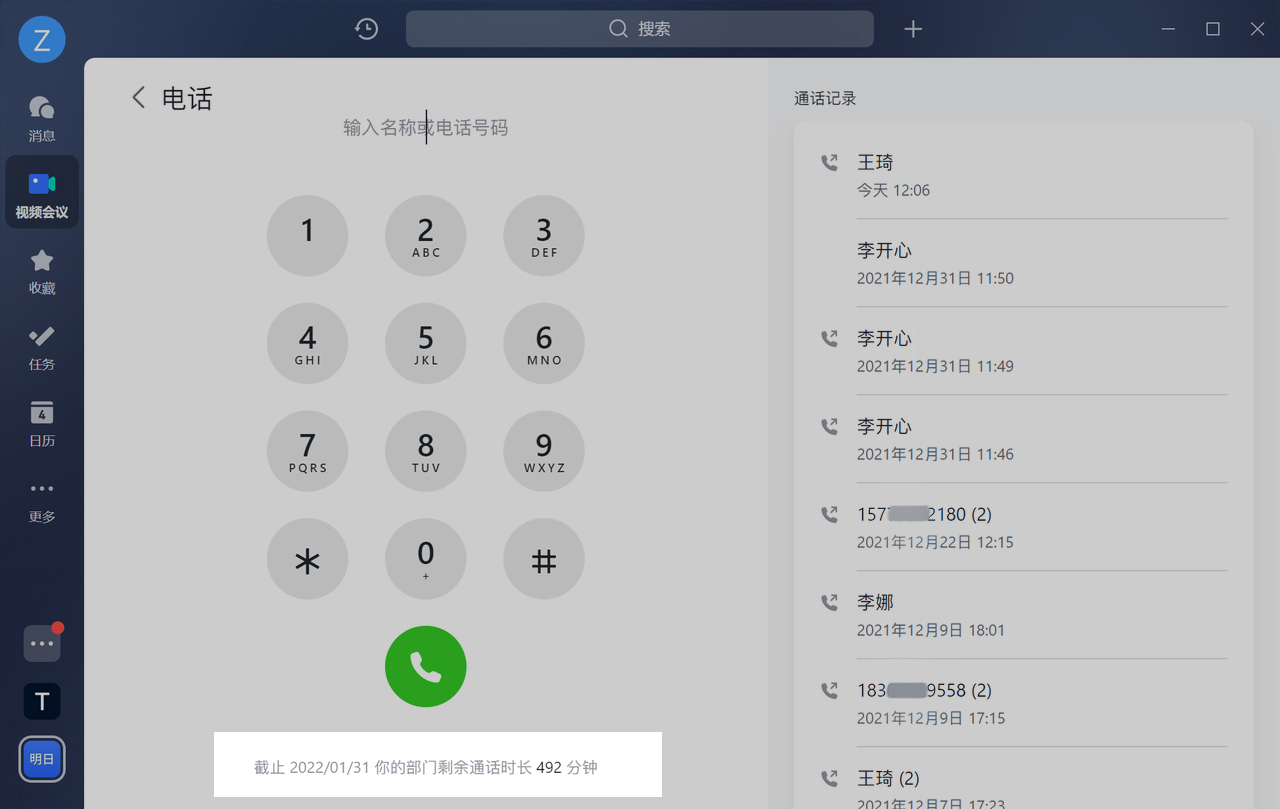
250px|700px|reset
4. 查看通话记录
在飞书桌面端导航栏视频会议界面,点击 电话 ,进入拨号盘页面,右侧展示最近一个月办公电话及语音通话的通话记录。
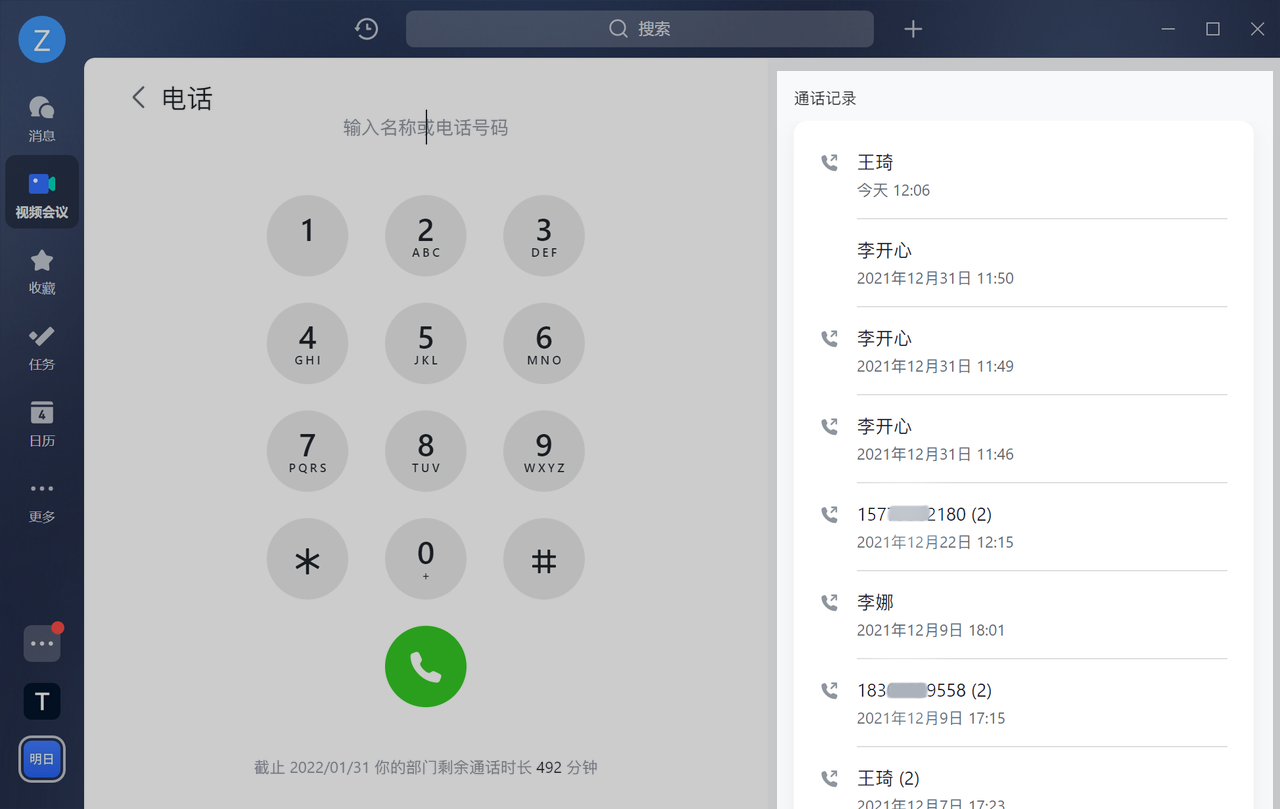
250px|700px|reset
将鼠标停留在单条通话记录上,将唤起 消息、语音、视频 按钮,点击可向对方发起相应操作。
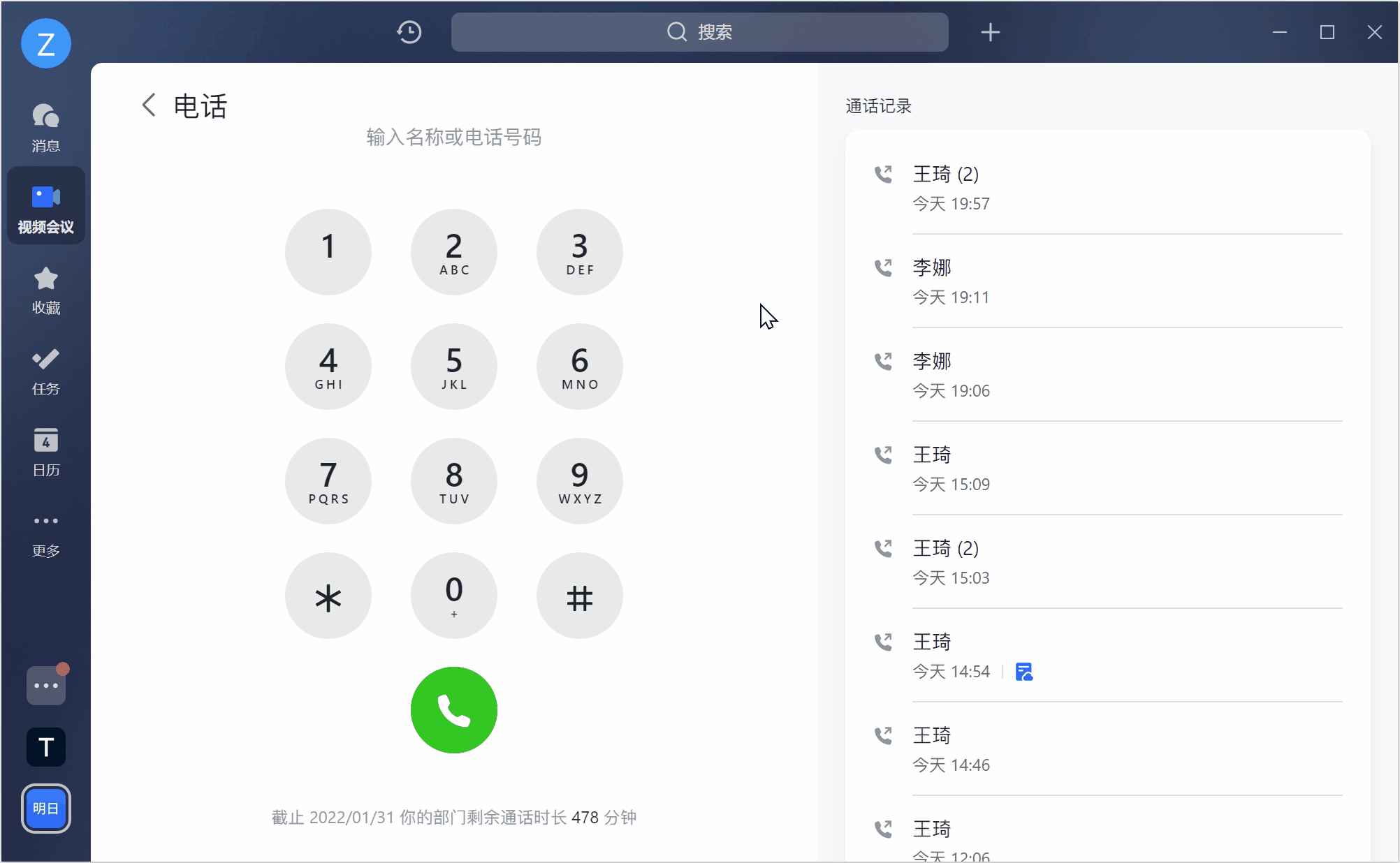
250px|700px|reset
点击通话记录打开详情页。详情页展示通话对象的头像、姓名、和该通话对象的详细通话记录,以及 消息、语音、视频 按钮。点击按钮可向通话对方发起相应操作。
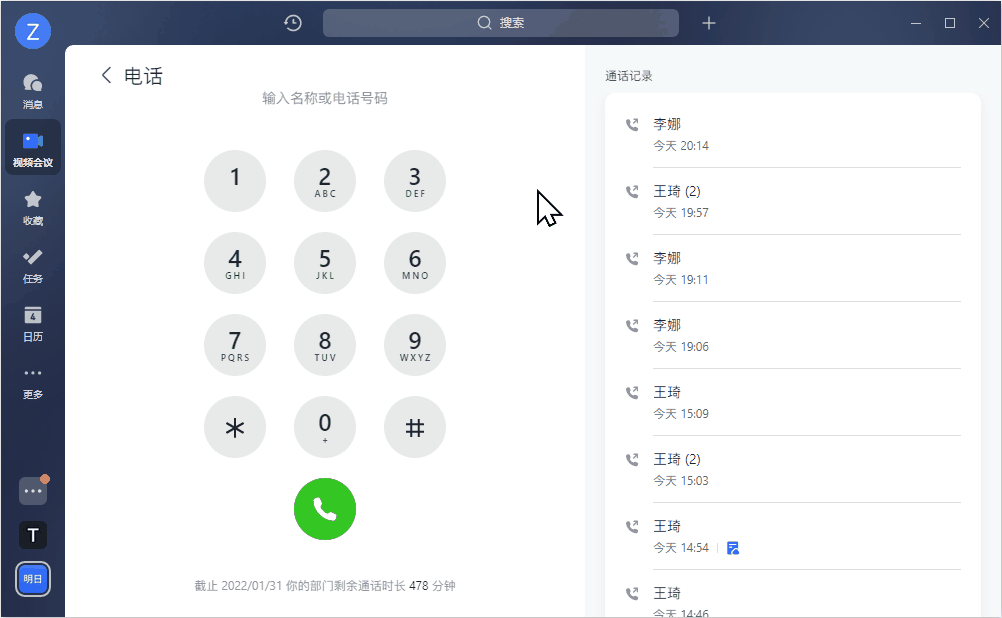
250px|700px|reset
三、常见问题